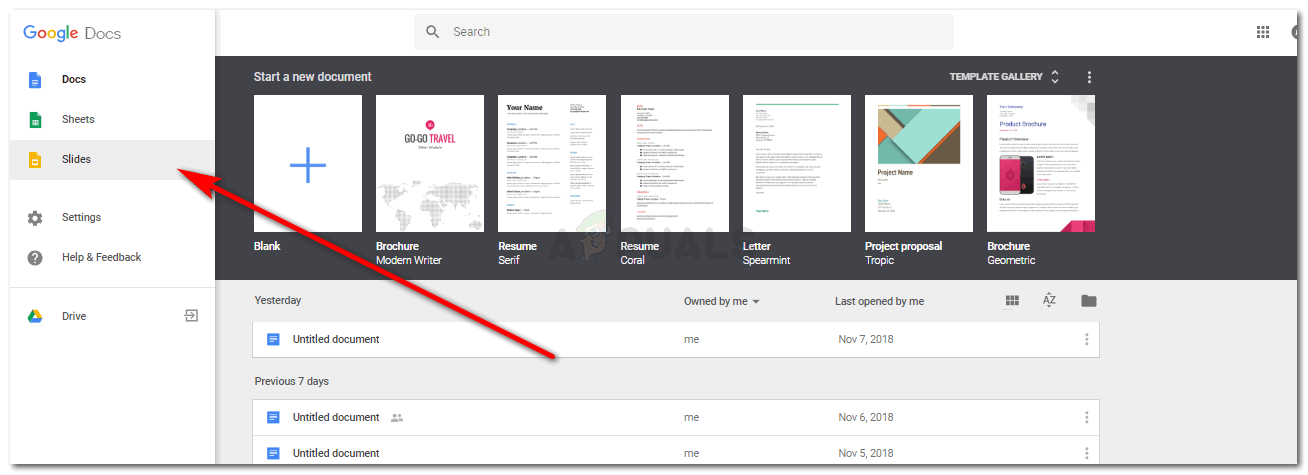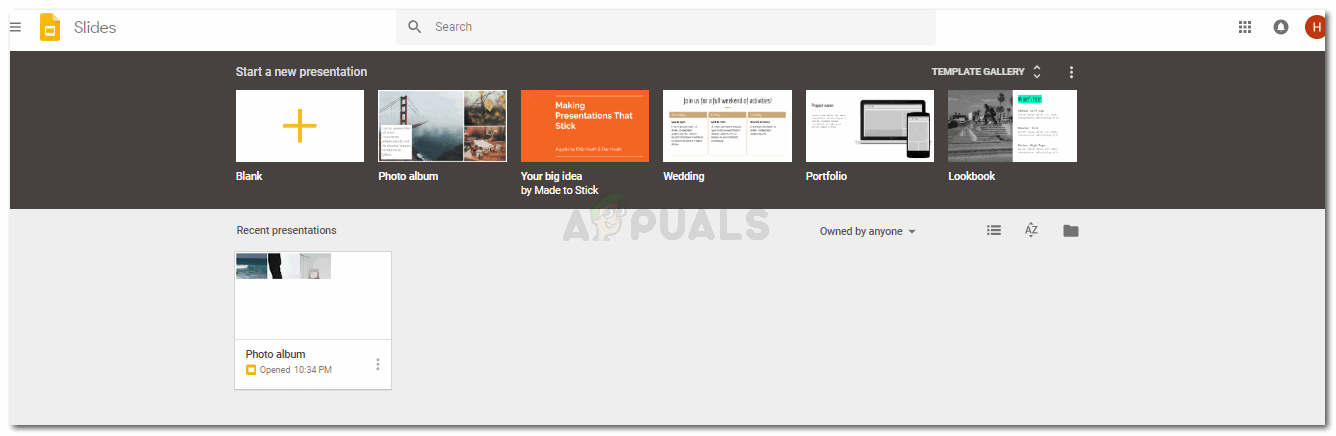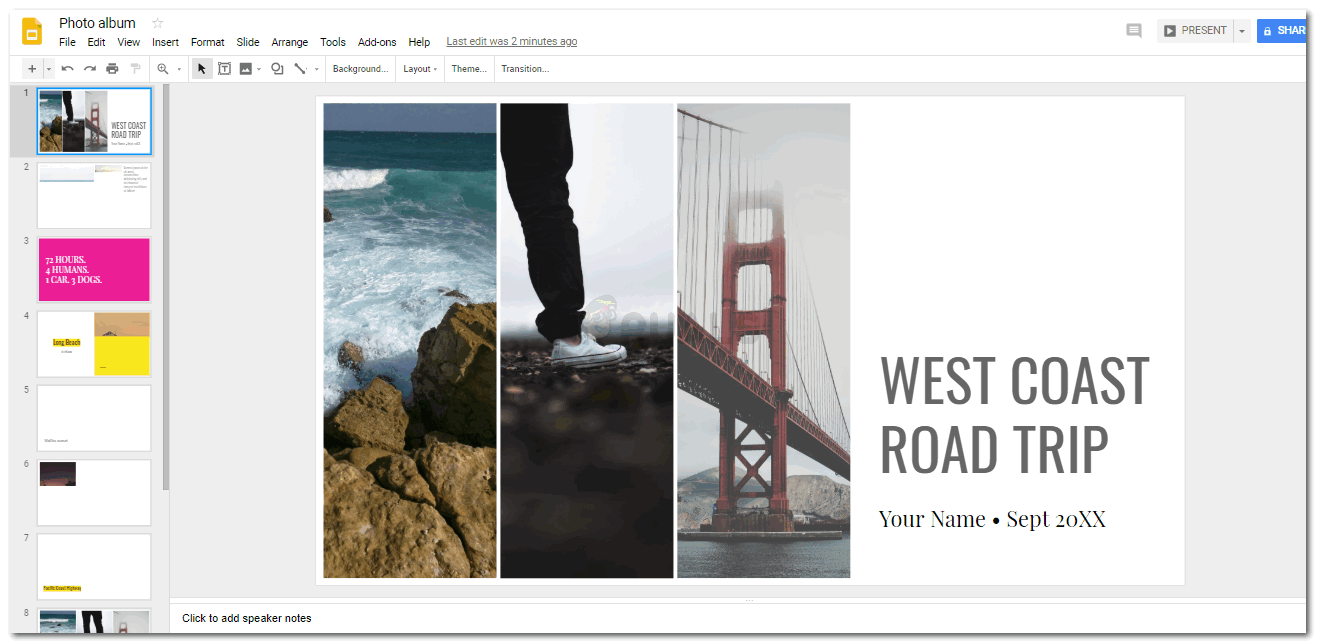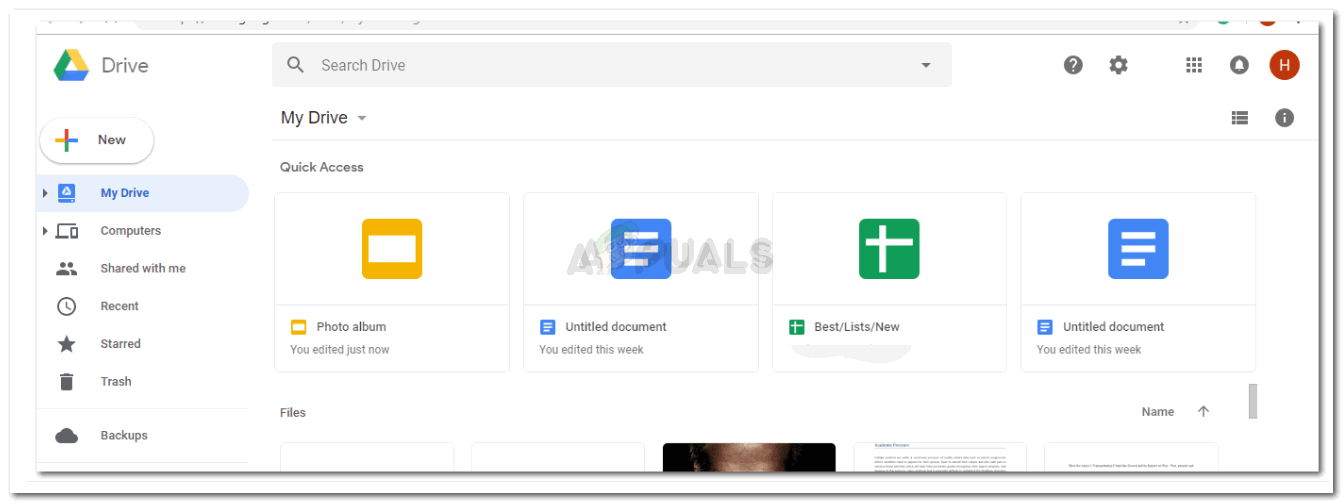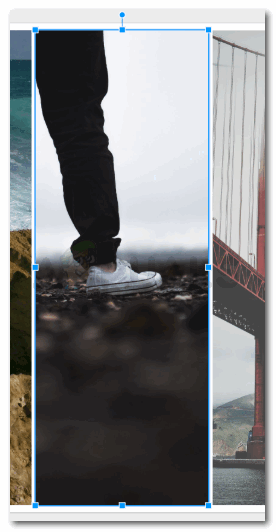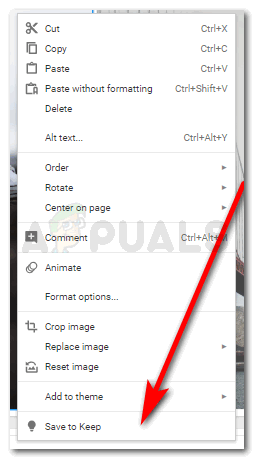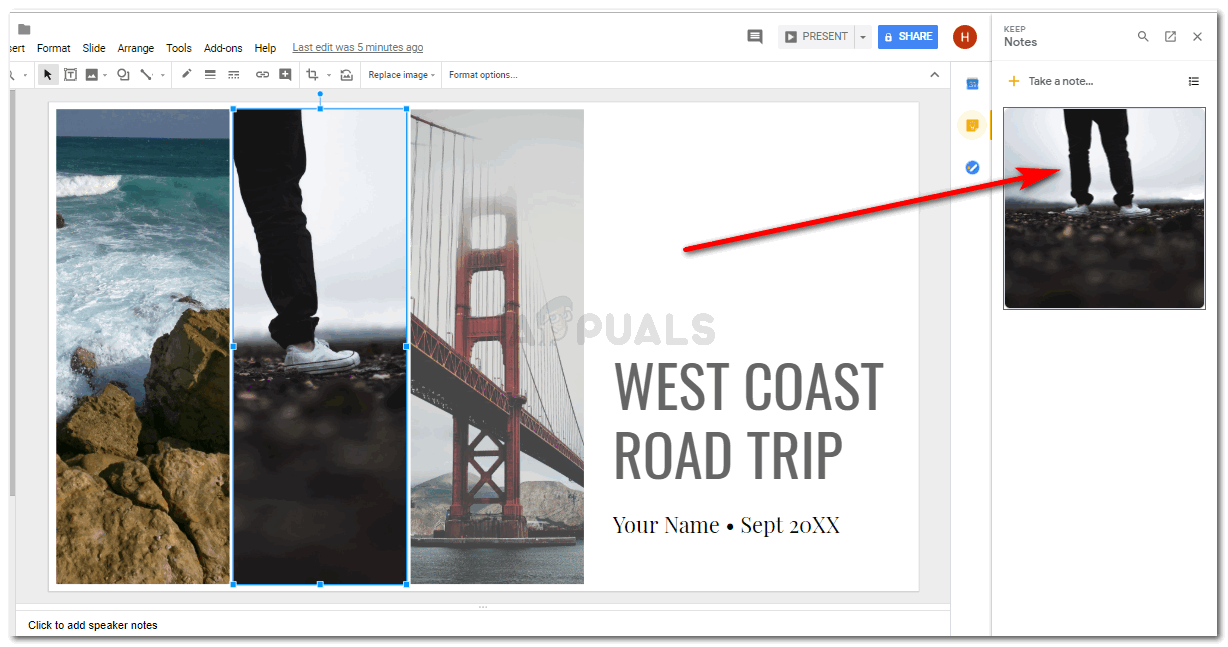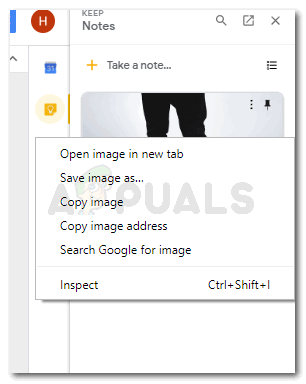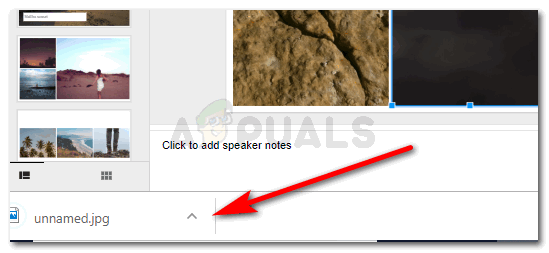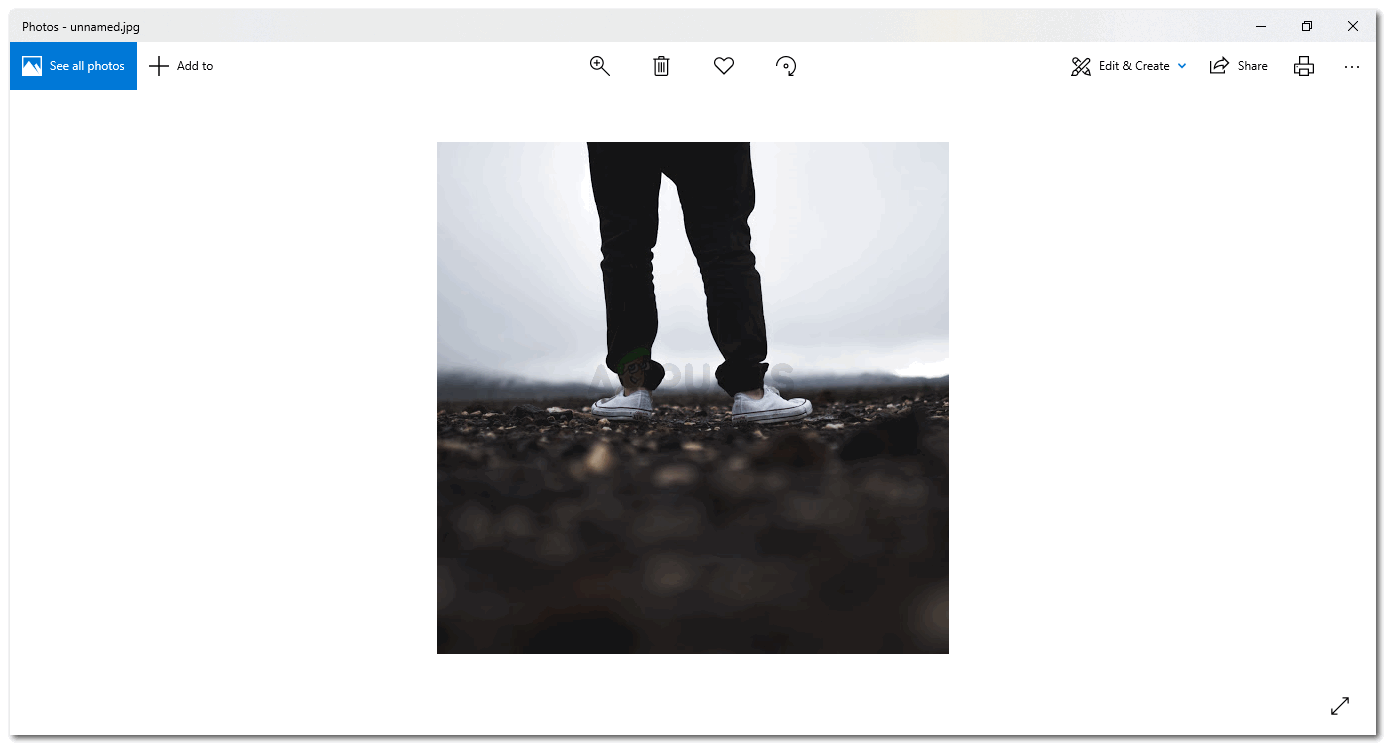Notiek attēlu saglabāšana no pakalpojuma Google prezentācijas
Google prezentācijas ir viens no nedaudzajiem populārajiem forumiem, kurā cilvēki uzstājas ar darbu vai koledžu. Parasti notiek tas, ka darbs pie prezentācijas, kurā nepieciešami vairāki attēli un dati, bieži tiek zaudēts, jo domājat, ka tas jums vairs nebūs vajadzīgs nākotnē. Tātad izdzēšat papildu failus, piemēram, svarīgas saites un svarīgus attēlus, kuri, jūsuprāt, jums nebūs vajadzīgi. Bet kaut kā tagad jums ir nepieciešams šis attēls, un vienīgais veids, kā to iegūt, ir no jūsu izveidotās Google prezentācijas, kas tiek saglabāta jūsu Google diskā.
Lūk, kā jūs varat lejupielādēt attēlu no prezentācijas pakalpojumā Google prezentācijas.
- Piemēram, pēc pierakstīšanās savā Gmail kontā es devos uz saviem Google dokumentiem un kreisajā pusē noklikšķiniet uz cilnes Prezentācijas.
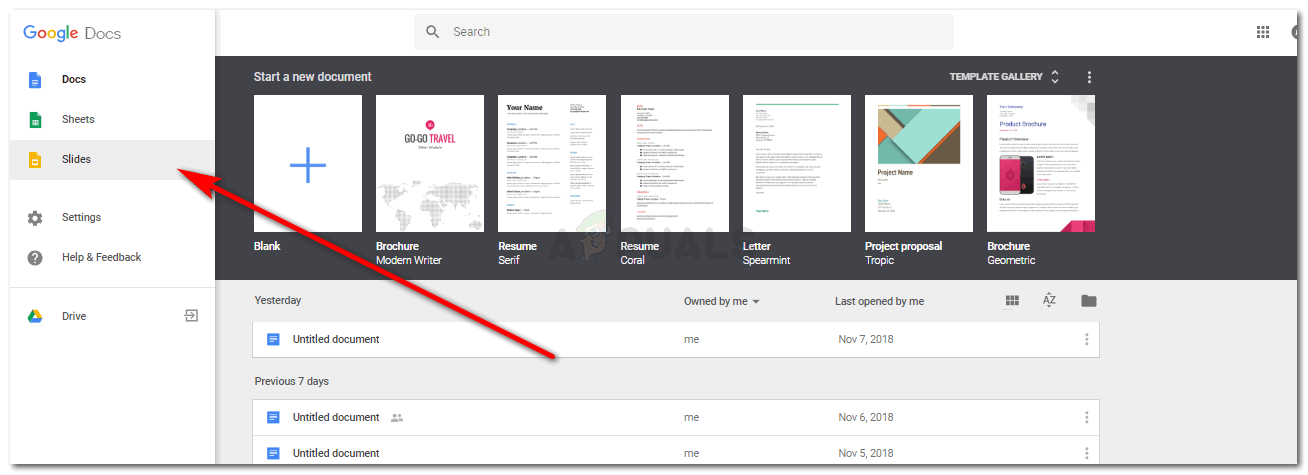
Piekļūstiet pakalpojumam Google prezentācijas no Google dokumentiem
- Manā ekrānā parādījās vairākas veidnes, tāpēc es izvēlējos nejaušu veidni, kas palīdzēs jums izskaidrot, kā es lejupielādēju attēlu no šīs prezentācijas. Tagad es neveidoju jaunu prezentāciju, es tikai atvēru veidni, kurā jau bija vairāki attēli, kuru nebija manā klēpjdatorā.
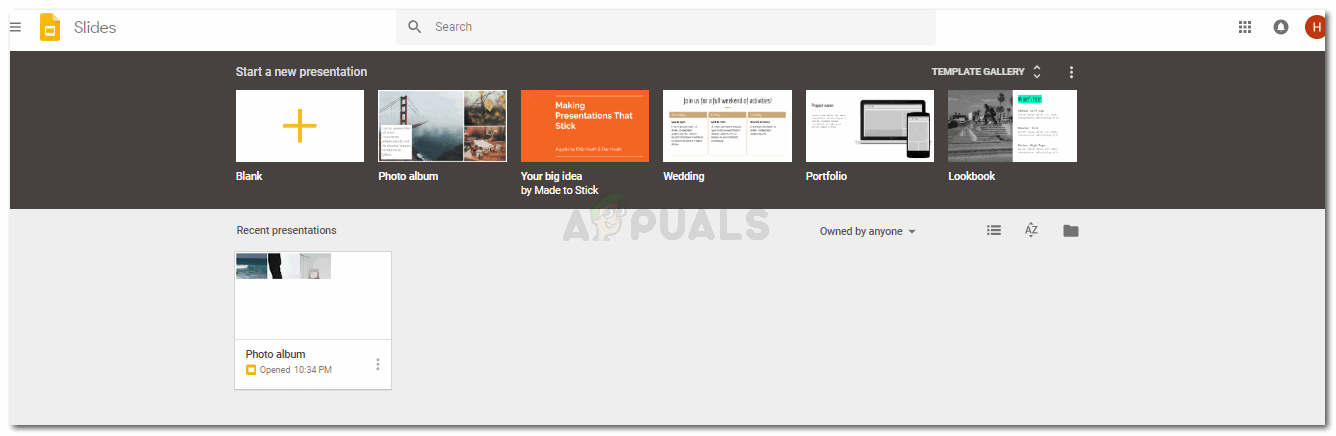
Izmantojot jau esošu veidni, lai parādītu, kā saglabāt attēlu no slaida
Kad mēs paši veidojam prezentāciju, mēs pievienojam attēlus un arī saites no vietas, kur mēs šos attēlus ieguvām, lai izvairītos no pretenzijām par autortiesībām. Tas ir vēl viens veids, kā jūs varat iegūt šos attēlus no Google slaida, atrodot saites uz attēla un pēc tam izmantojot to, lai piekļūtu vietnei.
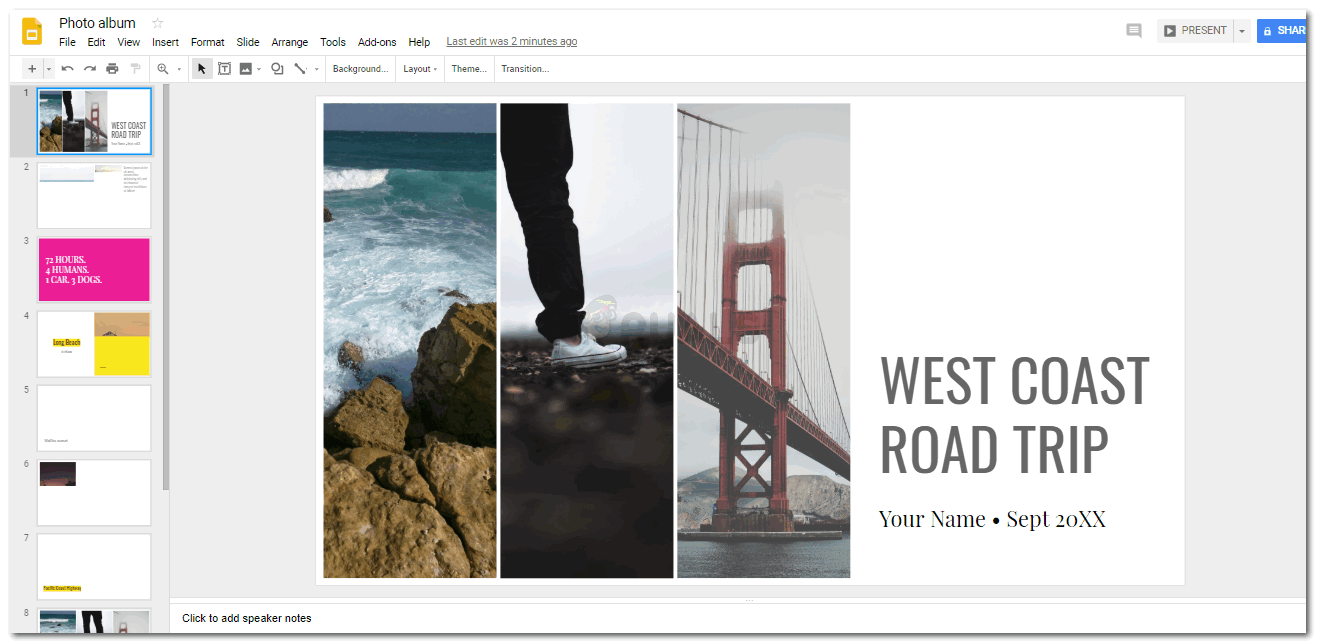
Šai veidnei bija vairāki attēli, attēlu pievienošana slaidos padara slaidu ļoti interesantu.
- Kad tas būs saglabāts manā Google diskā, es piekļūšu failam no Google diska, jo tur tiek saglabāts viss mans darbs. Šeit atradīsit arī visus savus vecos darbus, kurus veicāt Google produktos.
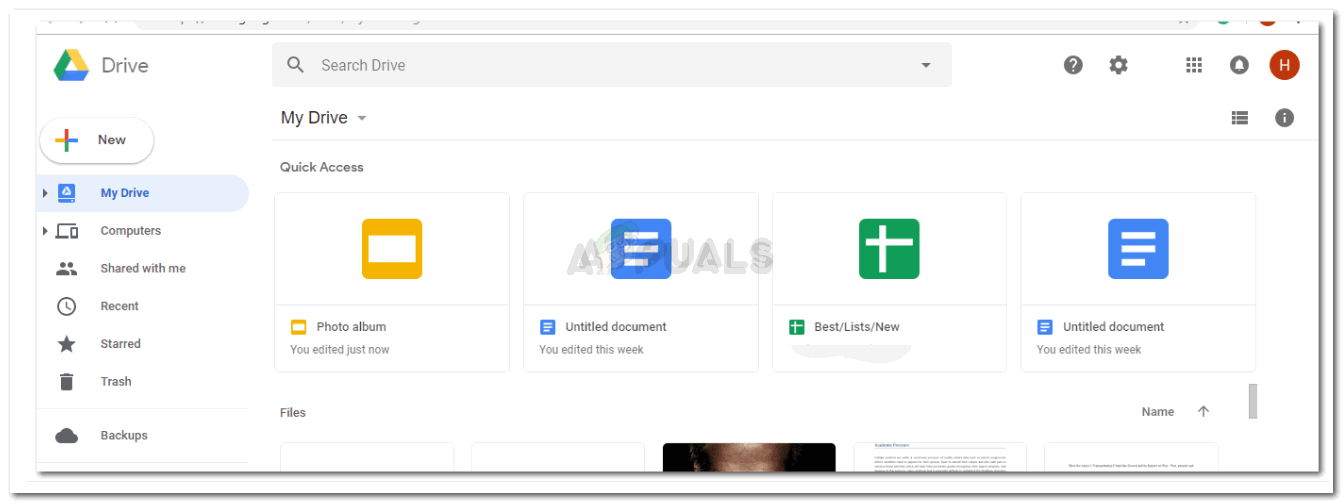
Pēc darba saglabāšanas es došos uz Google disku, lai atvērtu saglabāto darbu kā Google slaids
- Tagad es izvēlēšos attēlu, kuru vēlos saglabāt. Kad es atlasu attēlu, ap attēlu parādās šīs zilās apmales, kas norāda, ka šis attēls ir izvēlēts.
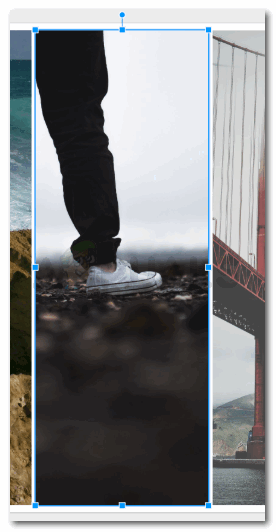
Noklikšķiniet uz attēla, kuru vēlaties saglabāt, līdz parādās šīs zilās līnijas
- Noklikšķināšu peles labo pogu uz atlasītā attēla. Tas man parādīs šādas iespējas.
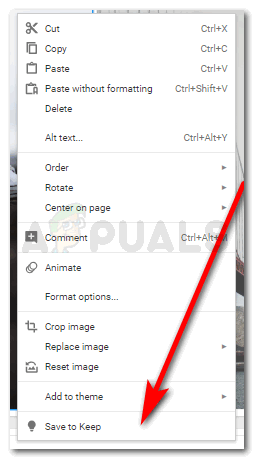
Noklikšķiniet uz attēla labās pogas un saglabājiet, lai saglabātu
No šiem man ir jānoklikšķina uz tā, kas saka “Saglabāt glabāšanā”. Tas saglabās šo attēlu jūsu Google datos, kas tagad parādīsies labajā pusē, kad būsit saglabājis attēlu. Jums joprojām ir jāsaglabā attēls datoram.
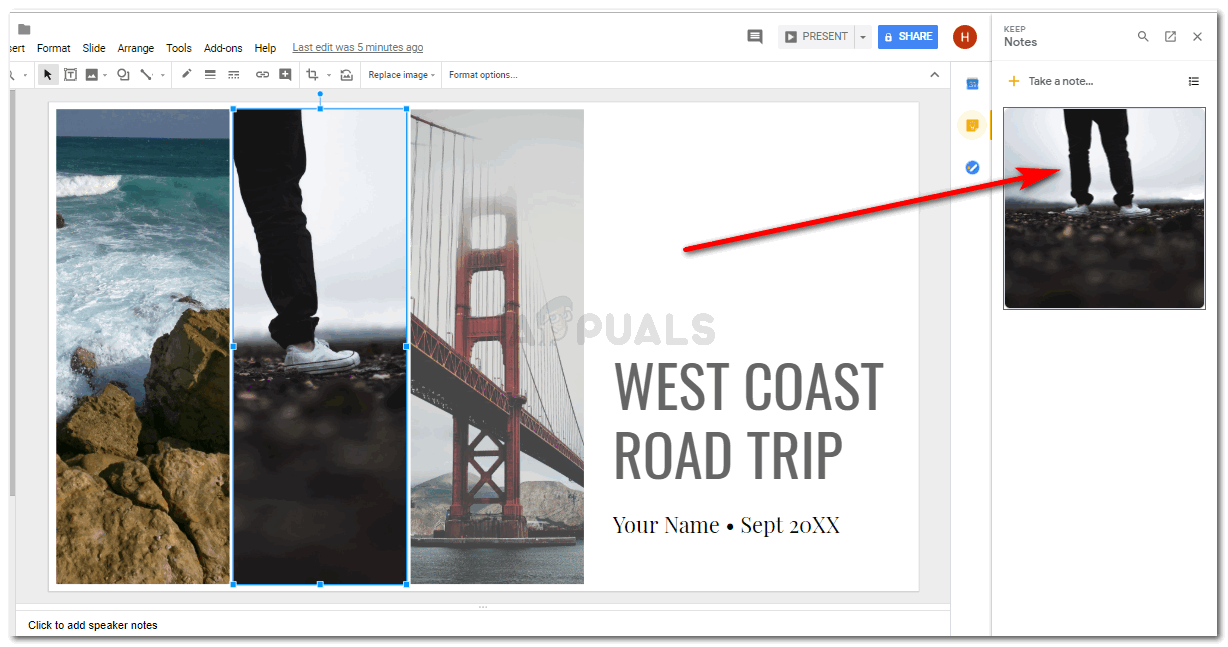
Saglabājot saglabāšanai attēls netiek lejupielādēts jūsu datorā.
- Tagad noklikšķiniet uz peles labās pogas attēlā, kas atrodas labajā panelī. No dažādām parādītajām opcijām noklikšķiniet uz “Saglabāt attēlu kā ...”. Šī ir iespēja, kuru mēs vienmēr izmantojam ikreiz, kad mums jāsaglabā attēls no interneta.
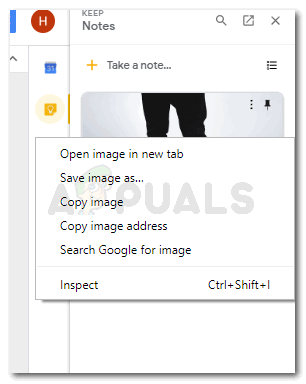
Tagad uz attēla, kuru saglabājāt, noklikšķiniet uz tā

‘Saglabāt attēlu kā’ ir iespēja, kas lejupielādēs jūsu failu datorā. Tas ļaus jums izmantot attēlu, kuru saglabājāt citur. Piezīme. Ir svarīgi, lai pēc attēla saglabāšanas saglabātu attēlu, jums tas jāsaglabā no ekrāna labajā panelī, lai nākotnē to atkārtoti izmantotu.
Pievienojiet detalizētu informāciju par attēlu. Noklikšķiniet uz cilnes Saglabāt.
- Jūs redzēsiet, ka attēls ir lejupielādēts, kad pārlūkā Chrome tiek parādīta šī pievienotā josla, kas parādās ikreiz, kad kaut ko lejupielādējat no interneta.
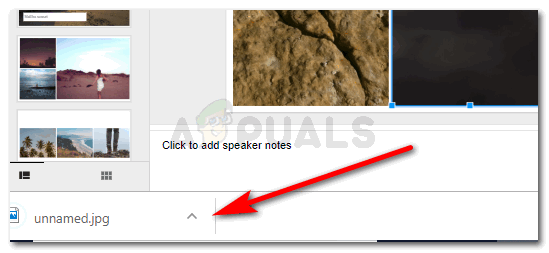
Lejupielādes panelis, kas ekrānā tiek parādīts katru reizi, kad kaut ko lejupielādējat no interneta, norāda, ka jūsu fails ir lejupielādēts vai tiek lejupielādēts.
- Jūsu attēls ir saglabāts vietā, kuru atlasījāt 6. solī. Tagad attēlu var izmantot atkārtoti, kad tas tagad ir saglabāts jūsu klēpjdatorā. Tomēr, ja attēls jums nepieder, atkārtoti izmantojot to, jums būs jāpievieno avots. Un, ja tas pieder jums, jūs to varat izmantot jebkurā gadījumā.
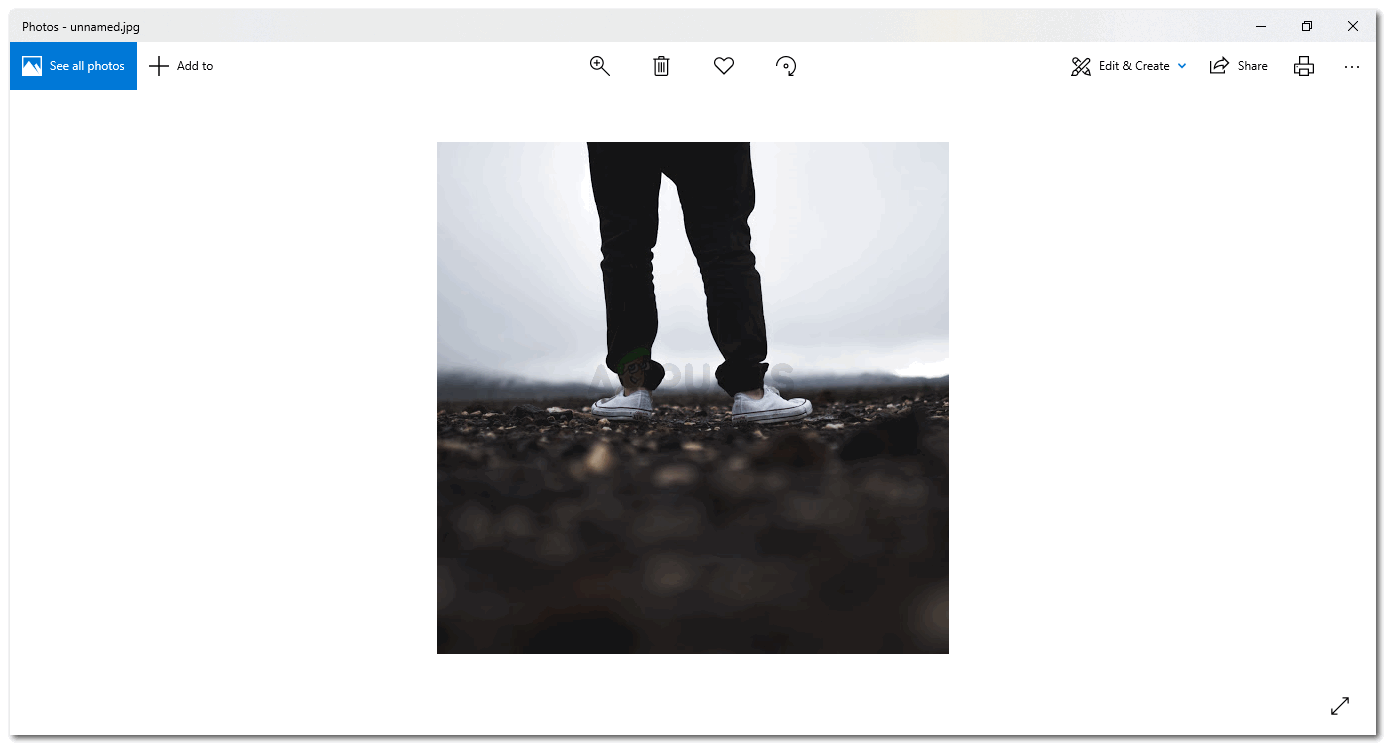
Tā kā attēls tiek saglabāts klēpjdatorā, tas nav atkārtoti jālejupielādē no slaidiem. Lejupielādēto attēlu var izmantot jebkuram darbam
Lai pārliecinātos, ka šoreiz to nezaudējat, izveidojiet visu saglabājamo attēlu dublējumu. Lejupielādējiet tos Google diskā, pievienojiet tos USB vai nosūtiet to pa e-pastu, lai tos varētu droši glabāt. Tādā veidā jums vairs nebūs jāpārdzīvo viss šis process. Lai gan tas ir viegls process, bet visa dublēšana ir laba ideja.